采用weblogic的console控制台管理和监控是一种最为普遍的监控weblogic管理和监控方式,由于其特点:采用浏览器简单易用,远程可以很容易的操作,图形界面的易操作性和较容易的理解性。
但是对于经典的8系列版本来说,很多人都比较习惯了,简单易用,熟悉8管理和监控的用户转到了9系列或者更高的版本的时候,你会发觉界面都发生了很大的变化,这个时候的weblogic该怎样管理和监控呢,这里主要说一下可以采用的监控方式。
在我的以前两篇文章中以说道8系列和9以后的诸多不同,也可以看这里了解;
java实现自定义监控:http://lht821008.blog.163.com/blog/static/4164786200961455913570/
执行线程数调整:http://lht821008.blog.163.com/blog/static/4164786200961555913154/
weblogic9系列及更高版本的监控weblogic的专家团队们采用了更加集成好有好的图形界面方式,不过对于还不了解新版本的情况下,也许你会一头雾水,甚至找不到,该怎么来实现这样的监控,我下面就把我的实验配置方式讲解一下没也很简单:
- 找到%WL_HOME%/server/lib/console-ext下找到diagnostics-console-extension.jar,将此文件拷贝到需要的监控的domain的console-ext/下面;
- 重新启动weblogic服务,进入控制台,你会发觉最上面多出来一个WDLF console ext..的控制界面,这个界面就是实现weblogic监控的一个非常全的图形化界面;
- 如果进入此界面显示不出来,一般来说需要你客户端安装java runtime5的环境,接着进入的时候你就会发现一个java实现的图形界面加载进来,里面可以监控几乎全的性能指标,并且以图形界面的趋势图的方式显示出来;
- 在窗口的左面是功能面板,右面是数据的图形显示界面,你可以在左面自定义监视的项目,右面通过修改改变图形的显示位置和一些属性等等,总之感觉上,在这一块比8系列有很大的增强;
放一个图形界面的图片上来看看吧:
是不是发觉,确实比以前的增强了很多啊。
再来一张改变了颜色和显示大小的:
此时你也能从这里面看到,这其实和自定义实现采用的方式是一样的。
同样的weblogic9系列和更高版本都还同样可以支持命令行的方式来完成对于weblogic1的管理和监控,对于8来说大家很熟悉weblogic.Admin的方式,但是到了9以后就有了新的格式了,虽然久的方式也支持,但是已经不推荐使用了,新的可以采用weblogic script tool这样方式来实现了。
本文来自http://lht821008.blog.163.com/blog/static/416478620096162125620/









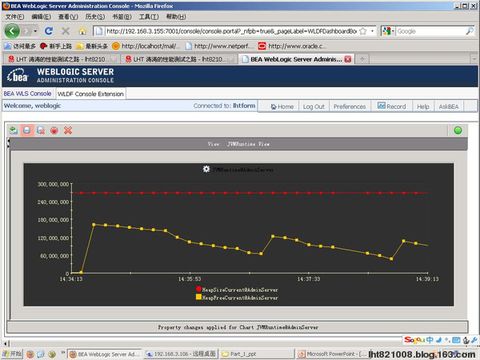













 584
584











 被折叠的 条评论
为什么被折叠?
被折叠的 条评论
为什么被折叠?








